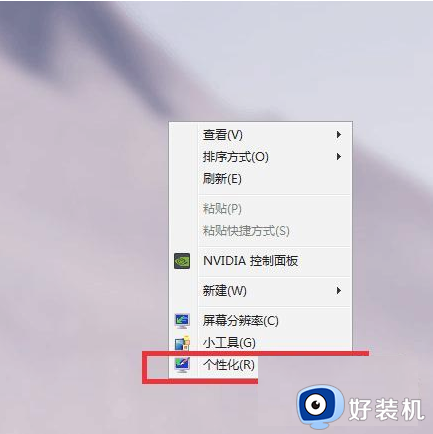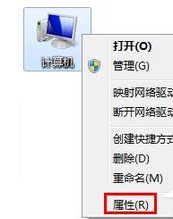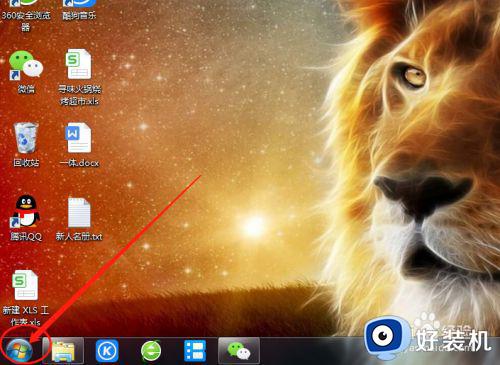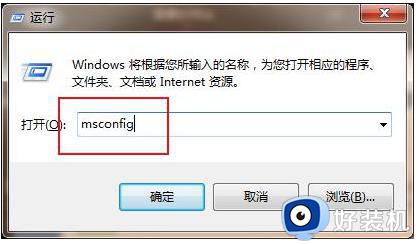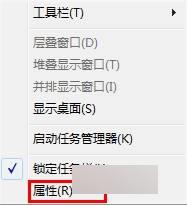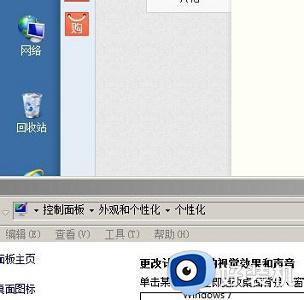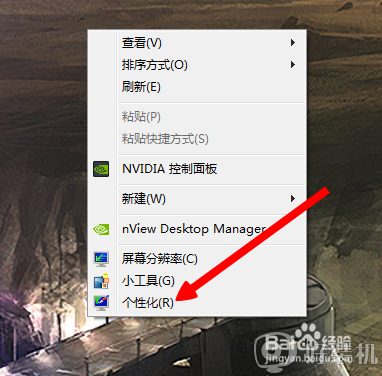win7去掉窗口的边框设置方法 win7如何把窗口中的边框去掉
时间:2022-05-24 09:23:21作者:xinxin
我们在使用win7破解版电脑的时候,每次打开的文件或者程序窗口时,窗口都会有显示边框,方便用户进行拉伸,不过有些用户觉得win7系统窗口边框看起来很是变扭,因此就想要将其去掉,那么win7如何把窗口中的边框去掉呢?下面小编就来告诉大家win7去掉窗口的边框设置方法。
推荐下载:电脑公司win7ghost
具体方法:
方法一
1、使用“win+r”打开运行框。
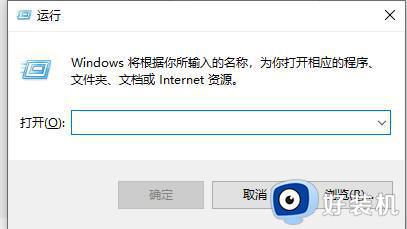
2、输入“net stop uxsms”,再点击“确定”即可
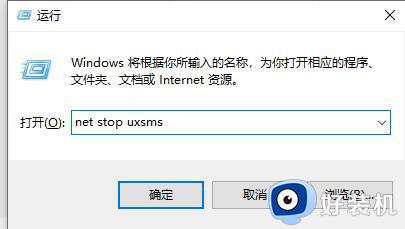
方法二:
1、上面的方法会完全关闭窗口特效,实际效果不是很好。因此我们可以选择设置窗口边框透明化。
2、首先右键桌面空白处,打开“个性化”
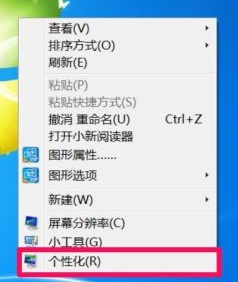
3、点击下方的“窗口颜色”
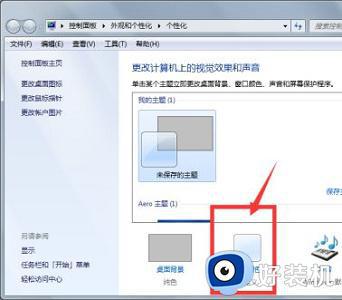
4、勾选图示的“启用透明效果”即可。

以上就是小编教大家的win7去掉窗口的边框设置方法了,如果你也有相同需要的话,可以按照上面的方法来操作就可以了,希望能够对大家有所帮助。